Backup Bookmarks στις συσκευές Android με έναν εύκολο τρόπο. Τρόποι για να κλείσετε τις καρτέλες στο Android
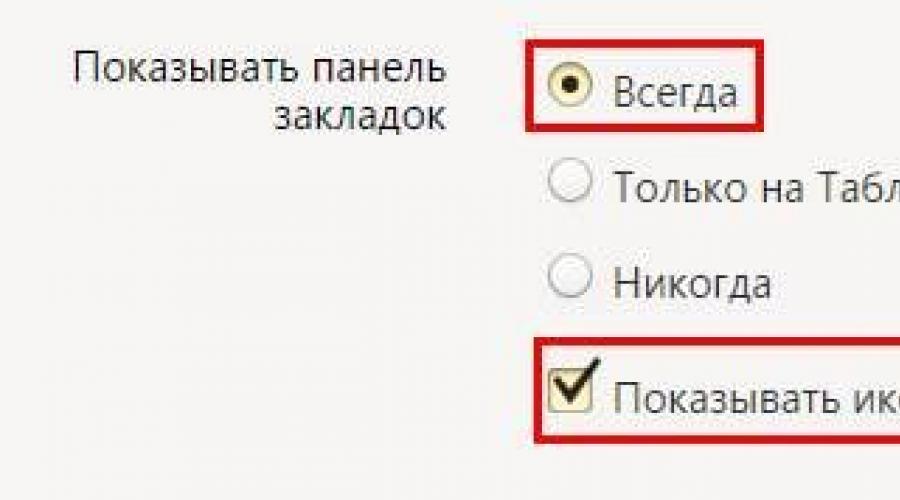
Διαβάστε επίσης
Αυτό γίνεται αρκετά απλά, κυριολεκτικά με μερικά κλικ. Επιπλέον, μπορείτε να προσθέσετε σελιδοδείκτες στο πρόγραμμα περιήγησης Yandex χρησιμοποιώντας 3 με διαφορετικούς τρόπους. Επίσης, υπάρχει μια εντολή, πώς να διατηρήσετε σελίδες σε ένα κινητό πρόγραμμα περιήγησης Yandex (στα τηλέφωνα Android και τα δισκία). Και ποιος από αυτούς τους τρόπους χρήσης είναι να σας λύσει.
Ο πρώτος τρόπος είναι ο πιο εύκολος.
- Πηγαίνετε σε οποιαδήποτε ιστοσελίδα.
- Κάντε κλικ στο γκρίζο οδοντωτό τροχό, το οποίο βρίσκεται στη δεξιά πλευρά της γραμμής URL.
- Κάντε κλικ στο "Τέλος".
Ελέγξτε: Η προστιθέμενη σελίδα εμφανίζεται στον πίνακα σελιδοδεικτών.
Με την ευκαιρία, δεν εμφανίζεται από προεπιλογή. Για να γίνει ορατό να πάει σε "Ρυθμίσεις" και απέναντι από τις γραμμές "Εμφάνιση πίνακα", επιλέξτε "Πάντα". Επιπλέον, μπορείτε ακόμα να βάλετε ένα tick "Εμφάνιση εικονιδίου". Τόσο πιο όμορφο.

Εάν όλοι τελειώσετε σωστά, ο αστερίσκος γίνεται πορτοκαλί. Εάν πρέπει να επεξεργαστείτε κάτι, κάντε κλικ σε αυτό ξανά. Εδώ μπορείτε:
- αλλάξτε το όνομα.
- Επιλέξτε έναν άλλο φάκελο.
- Διαγραφή σελίδας.
Και ένα ακόμα μικρό απόχρωμο: Αφού κάνετε κλικ στο αστερίσκο, δεν χρειάζεται να προσθέσετε ιστότοπους σε ένα γρήγορο πίνακα.

Πώς να δημιουργήσετε λίγους σελιδοδείκτες ταυτόχρονα
Ένας άλλος τρόπος για να προσθέσετε νέες σελίδες στον πίνακα Bookmarks Bookmarks του Yandex.

Κάντε κλικ στην επιλογή PCM σε οποιαδήποτε καρτέλα και επιλέξτε το δεύτερο στοιχείο πυθμένα "Προσθέστε όλες τις καρτέλες". Ή απλά κάντε κλικ στο Ctrl + Shift + D. Καθορίστε τον φάκελο και κάντε κλικ στην επιλογή Αποθήκευση.

Με αυτόν τον τρόπο αποθηκεύονται απολύτως όλες οι ανοιχτές καρτέλες. Σκεφτείτε το. Δηλαδή, ή στενές περιττές σελίδες, ή προσθέστε τα ένα.
Πώς να ενεργοποιήσετε γρήγορα τον Bookmark στον πίνακα αποτελεσμάτων στο Yandex
- Αντιγράψτε τη διεύθυνση ιστότοπου.
- Ανοίξτε μια νέα καρτέλα.
- Ο πίνακας αποτελεσμάτων θα εμφανιστεί πριν από εσάς. Κάντε κλικ στο κουμπί Προσθήκη.
- Αντιγράψτε έναν σύνδεσμο στον ιστότοπο εδώ. Εάν το επιθυμείτε, κάντε κλικ στην επιλογή "Προσθήκη υπογραφής" και κάντε ένα μικρό σημάδι.
- Ετοιμος. Τώρα οι οπτικοί σελιδοδείκτες έχουν αναπληρωθεί με ένα άλλο νέο κουμπί.
Αυτό είναι το εύκολο να κάνετε σελιδοδείκτη στον πίνακα αποτελεσμάτων στο Yandex. Έτσι, μπορείτε να εξοικονομήσετε γρήγορα πόσες τοποθεσίες.

Και αν χρειαστεί να επεξεργαστείτε ή να διαγράψετε κάποια καρτέλα, το δείπνο πάνω από αυτό με ένα δρομέα και κάντε κλικ στο εικονίδιο γρανάζι ("Αλλαγή") ή ένα σταυρό ("Διαγραφή").
Πώς να δημιουργήσετε ένα σελιδοδείκτη στο Yandex στο Android
Και τελικά, σκεφτείτε πώς να κάνετε σελιδοδείκτη στο Yandex στο τηλέφωνό σας ή το tablet σας. Κατ 'αρχήν, τίποτα δεν περίπλοκο εδώ.

Κατανοούμε πώς να διαγράψουμε σελιδοδείκτες σε ένα tablet με ένα τυποποιημένο πρόγραμμα περιήγησης Android, Google Chrome, Mozilla Firefox, Opera Mini και Dolphin Mini Browser. Ας ξεκινήσουμε με το ενσωματωμένο σύστημα περιήγησης.
Αφαιρέστε σελιδοδείκτες με το πρότυπο Android Browser. Κάντε κλικ στο κουμπί Bookmarks, όπως στο screenshot.


Και σε αυτό το παράθυρο, κάντε κλικ στο "Delete Bookmark". Συμφωνούμε με την αφαίρεση και χαίρεσαι - έχετε λιγότερα σε ένα σελιδοδείκτη.
Αφαιρέστε σελιδοδείκτες από το Google Chrome. Οι ενέργειες είναι παρόμοιες με το πρότυπο πρόγραμμα περιήγησης. Καλέστε τις ρυθμίσεις στη λίστα που ανοίγει, κάντε κλικ στην επιλογή "Σελιδοδείκτες". Επιλέγετε μια γυάλινη γλωττίδα από την οποία θέλετε να απαλλαγείτε και κάντε κλικ στο "Delete Bookmark".

Πώς να διαγράψετε σελιδοδείκτη με τον Mozilla Firefox. Ανοίγετε το πρόγραμμα περιήγησης και επιλέξτε την καρτέλα Tabs. Μακρύς κάντε κλικ στο σελιδοδείκτη, στη συνέχεια "Διαγραφή".

Πώς να διαγράψετε ένα σελιδοδείκτη στο πρόγραμμα περιήγησης MINI του χειριστή. Κάντε κλικ στο τεράστιο γράμμα "O" στην επάνω αριστερή γωνία και επιλέξτε ένα μεγάλο αστέρι με την επιγραφή "Bookmarks".

Θα πέσετε στο μενού διαχείρισης σελιδοδεικτών, όπου πρέπει να επιλέξετε ένα μίσος σελιδοδείκτη, κρατήστε το δάχτυλό σας για να πηδήξει το παράθυρο διαλόγου και κάντε κλικ στο "Διαγραφή" σε αυτό.

Πώς να διαγράψετε το Bookmark στο Dolphin Mini. Πατήστε τρία σημεία που περιστρέφονται στο στιγμιότυπο οθόνης και επιλέξτε "Σελιδοδείκτες".

Καρτέλα "Clear" και κάντε κλικ στην επιλογή Διαγραφή σελιδοδείκτη. Με την ευκαιρία, σε αυτό το πρόγραμμα περιήγησης μπορείτε να διαγράψετε αμέσως όλους τους σελιδοδείκτες κάνοντας κλικ στο κουμπί "Διαγραφή όλων των σελιδοδεικτών".

Εάν δεν έχω γράψει για ένα πρόγραμμα περιήγησης, ρωτήστε στα σχόλια.
Πόσο εύκολο να κάνετε κράτηση σελιδοδεικτών στο τηλέφωνο Android
Θέλετε να δείτε ιστότοπους στο τηλέφωνό σας ή το Tablet Android και τώρα θέλετε να δημιουργήσετε Backup Bookmarks από το Android Phone σε περίπτωση που μπορείτε να τα διαγράψετε κατά λάθος ή να χάσετε; Υπάρχουν πολλές εφαρμογές που θα σας βοηθήσουν εύκολα και εύκολα δημιουργία σελιδοδεικτών δημιουργίας αντιγράφων ασφαλείας για το Android. Στο επόμενο μέρος, θα σας δείξω εφαρμογές. Ελπίζω να τους αρέσουν.
Μέρος 1. Top 3 Εφαρμογές για Backup Bookmark στο Android-Phone ή Tablet
1. Bookmark Word & Backup
Bookmark ταξινόμηση & Backup - Μικρή εφαρμογή Android. Με αυτό, μπορείτε να δημιουργήσετε αντίγραφα ασφαλείας όλων των σελιδοδεικτών στο Android και να επαναφέρετε όταν το χρειάζεστε. Επιπλέον, μπορεί να ταξινομήσει το σελιδοδείκτη, οπότε δεν χρειάζεται να ανησυχείτε ότι πάρα πολλοί σελιδοδείκτες μπορούν να χαλάσουν και θα είναι δύσκολο να βρείτε τι θέλετε. Επιπλέον, μπορείτε να μετακινήσετε οποιοδήποτε σελιδοδείκτη πάνω και κάτω. Κάνοντας κλικ στο σελιδοδείκτη, μπορείτε να πάρετε περισσότερες επιλογές. Ωστόσο, εάν χρησιμοποιείτε την καρτέλα Google Chrome στη συσκευή σας που εκτελεί το Android 3/4, μπορείτε να χρησιμοποιήσετε αυτήν την εφαρμογή.
# 24 - καρτέλες στο πρόγραμμα περιήγησης στο Android
2. Maxthon add-on: Καρτέλα δημιουργίας αντιγράφων ασφαλείας
Ακριβώς όπως το Bookmark World & Backup, Addthon Add-On: Bookmark Backup είναι επίσης μια μικρή αλλά ευχάριστη εφαρμογή για τη δημιουργία αντιγράφων ασφαλείας Bookmarks Android. Με αυτό, μπορείτε εύκολα να αντιγράψετε όλους τους σελιδοδείκτες σας σε μια κάρτα SD. Επιπλέον, σας επιτρέπει επίσης να εισαγάγετε σελιδοδείκτες από άλλα προεπιλεγμένα προγράμματα περιήγησης Android όπως το Skyfire. Ωστόσο, ένα πράγμα που πρέπει να ξέρετε είναι ότι δεν μπορεί να χρησιμοποιηθεί ως μία εφαρμογή.
3. Bookmarks διευθυντής
Ο διευθυντής σελιδοδεικτών λειτουργεί υπέροχα σε ένα αντίγραφο ασφαλείας του προγράμματος Browser Android σε μια κάρτα SD. Μπορείτε εύκολα να αποκαταστήσετε τις αποθηκευμένες σελιδοδείκτες από μια κάρτα SD. Εάν έχετε πολλούς σελιδοδείκτες, εξαιτίας της οποίας είναι δύσκολο να βρείτε αυτό που θέλετε, μπορείτε να χρησιμοποιήσετε αυτήν την εφαρμογή ταξινόμησης εφαρμόζοντας αλφαβητικά ή δημιουργημένα δεδομένα που δημιουργούνται αυτόματα ή χειροκίνητα. Επιπλέον, μπορείτε επίσης να διαγράψετε Blocked stock Bookmarks. Το μόνο μειονέκτημα είναι ότι αυτή η εφαρμογή υποστηρίζει μόνο το Android 2.1 έως 2.3.7.
Μέρος 2. 3 Τρόποι για δημιουργία αντιγράφων ασφαλείας Browser Σελιδοδείκτες σε ένα σύννεφο / PC
Εκτός από το τηλέφωνο Android, ίσως χρειαστεί να συγχρονίσετε ή να δημιουργήσετε αντίγραφα ασφαλείας των σελιδοδεικτών του προγράμματος περιήγησης στον υπολογιστή σας στο σύννεφο. Μπορείτε εύκολα να τα επιστρέψετε. Σε αυτό το μέρος, θα σας πω για τρεις τρόπους για να συγχρονίσετε τους Browser Bookmarks.
1.Grogle Chrome Sync:
Εάν εγκαταστήσατε το Google Chrome στον υπολογιστή σας και τα τηλέφωνα Android, μπορείτε να το χρησιμοποιήσετε για να δημιουργήσετε αντίγραφα ασφαλείας στοιχηματισμού από το Android σε έναν υπολογιστή. Θα δημιουργήσει αντίγραφα ασφαλείας των σελιδοδεικτών του προγράμματος περιήγησης με το δικό σας λογαριασμό Google. Για να διαμορφώσετε το συγχρονισμό στο μενού Chrome, επιλέξτε Chrome και επιλέξτε "Σύνδεση στο Chrome". Ανοίξτε την οθόνη "Ρυθμίσεις" και κάντε κλικ στην επιλογή "Προηγμένες ρυθμίσεις συγχρονισμού" μετά τη σύνδεση, μπορείτε να διαχειριστείτε τα δεδομένα του προγράμματος περιήγησης. Με αυτό, μπορείτε να συγχρονίσετε
1. Εφαρμογές 2. Αυτόματη ολοκλήρωση δεδομένων 3. Ιστορικό 4. Κωδικός αναγνώρισης 5. Ρυθμίσεις 6. Θέματα 7. Σελιδοδείκτες 7. Σελιδοδείκτες
Στη συνέχεια, πατήστε το μενού Chrome στην επάνω δεξιά γωνία και επιλέξτε Σελιδοδείκτες. Κάντε κλικ στην καρτέλα Manager\u003e Οργάνωση\u003e Εξαγωγή σελιδοδεικτών σε ένα αρχείο HTML. Μπορείτε να αποθηκεύσετε σελιδοδείκτες ως αρχείο HTML. Στη συνέχεια, μπορείτε να εισαγάγετε σελιδοδείκτες σε άλλο πρόγραμμα περιήγησης.
2. Pirefox Sync:
Εάν είστε χρήστης του Firefox και εγκαταστήστε τον Firefox τόσο στο Android όσο και στον υπολογιστή σας, μπορείτε να χρησιμοποιήσετε το Sync Firefox για να δημιουργήσετε αντίγραφα ασφαλείας του Bookmarks Android σε μια επιφάνεια εργασίας και υπολογιστή. Sync Firefox (https://support.mozilla.org/en-us/kb/how-do--i-i-set-up-firefox-sync) που χρησιμοποιείται στο firefox για να συγχρονίσετε τα δεδομένα του προγράμματος περιήγησης. Πριν από αυτό, χρησιμοποιήθηκε ξεχωριστά για συγχρονισμό. Τώρα αυτό είναι μια άθροιση του Firefox. Για να χρησιμοποιήσετε το συγχρονισμό του Firefox, εισάγετε στο επίσημο πρόγραμμα περιήγησης του Firefox και επιλέξτε το εικονίδιο συγχρονισμού και χρησιμοποιήστε αυτήν την παράμετρο.
Ο συγχρονισμός του Firefox συγχρονίζει το δικό σας
- Σελιδοδείκτες
- 60 ημέρες ιστορίας
- Ανοιχτές καρτέλες
- Αναγνωριστικό με κωδικούς πρόσβασης
- Αυτή η εφαρμογή δημιουργεί και επεξεργάζεται το σελιδοδείκτη
- Backup Bookmarks στο αρχείο
- Επίσης, εισάγετε σελιδοδείκτες από το πρόγραμμα περιήγησης Android.
Κάντε κλικ στο "Bookmarks"\u003e Εμφάνιση όλων των σελιδοδεικτών για να ανοίξετε το παράθυρο της βιβλιοθήκης. Στο παράθυρο της βιβλιοθήκης, κάντε κλικ στην επιλογή "Εισαγωγή και αντίγραφο ασφαλείας". \u003e Αντίγραφα ασφαλείας.
3.xmarks.
Το Xmarks (http://www.xmarks.com/) είναι ένα απλό στη χρήση πρόσθετο για τη συγχρονισμό και το backup browser Bookmark Google Chrome, Firefox, Safari, Internet Explorer και άλλοι. Απλά καταχωρίστε το λογαριασμό σας στο Xmarks, τότε θα αντιγραφούν όλοι οι σελιδοδείκτες του προγράμματος περιήγησης. Έτσι, μπορείτε να χρησιμοποιήσετε σελιδοδείκτες σε πολλούς υπολογιστές.
Απλά πηγαίνετε στην επίσημη ιστοσελίδα της Xmarks και κάντε κλικ στο "Ρυθμίστε τώρα". \u003e Τοποθετήστε το Xmarks για να το προσθέσετε στο πρόγραμμα περιήγησής σας.
Επειτα, Κατεβάστε και εγκαταστήστε το Xmarks για πελάτες Premium Στο τηλέφωνό σας Android. Συνδεθείτε στο λογαριασμό σας στο Xmarks για να χρησιμοποιήσετε σελιδοδείκτες που αποθηκεύονται στην υπηρεσία. Στη συνέχεια, μπορείτε να δημιουργήσετε backup bookmarks με συγχρονισμό με το πρόγραμμα περιήγησης Android. Επιπλέον, μπορείτε επίσης να προσθέσετε ή να διαγράψετε σελιδοδείκτες. Ωστόσο, αυτό είναι μόνο μια δωρεάν δοκιμή 14 ημερών, και στη συνέχεια πρέπει να περάσετε μια συνδρομή Premium 12% Premium.
Κατεβάστε το Xmarks για πελάτες Premium από το Google Play \u003e\u003e (Xmarks για πελάτες Premium)
Ο καλύτερος διαχειριστής του Android
Μια λύση διακοπής για το Android Backups εύκολο
- Δημιουργία αντιγράφων ασφαλείας μουσικής, φωτογραφίες, βίντεο, επαφές, SMS, εφαρμογές, κλπ. Στον υπολογιστή και την αποκατάστασή τους.
- Διαχείριση, εξαγωγή / εισαγωγή μουσικής, φωτογραφίες, βίντεο, επαφές, SMS, εφαρμογές, κλπ.
- Τηλέφωνο σε τηλεφωνική μεταφορά - Μεταφορά και δύο δύο κινητά τηλέφωνα.
- Χαρακτηριστικά όπως ρίζα 1-κουμπιού, κατασκευαστής GIF, κατασκευαστής κλήσεων δακτυλίου.
- Πλήρως συμβατό με 3000 συσκευές Android (Android 2.2 - Android 8.0) από τη Samsung, LG, HTC, Huawei, Motorola, Sony κλπ.
Δεν κλείνει από τις έγκαιρες καρτέλες σε smartphones, τα δισκία και άλλα gadgets με ένα εγκατεστημένο λειτουργικό σύστημα Android μπορεί να αποσταλεί ιδιαίτερα το σύστημα. Αυτό είναι ιδιαίτερα προφανές σε συσκευές με όχι πολύ μεγάλη μνήμη RAM. Θα παρατηρήσετε ότι η μπαταρία άρχισε να εκκενώνει ταχύτερα. Τι να κάνω? Στην πραγματικότητα, ο αλγόριθμος της εργασίας είναι εξαιρετικά απλός και υπάρχουν αρκετοί δύσκολοι τρόποι για την εξάλειψη του προβλήματος.
Λάθη των αρχαρίων χρηστών
Έχετε πάει ποτέ στη γνωριμία σας με τα smartphones που εργάζεστε στο Android, σταματήστε να εργάζεστε με την εφαρμογή, απλά επιστρέφοντας στην "επιφάνεια εργασίας"; Τόσοι πολλοί κάνουν, αφού αρχίζουν να κλίνουν το γεγονός ότι το gadget όλο και περισσότερο "επιβραδύνει".
Οι άπειροι χρήστες δεν μπορούν σε κάθε ύποπτο ότι ακόμη και αν βλέπουν μια καθαρή "επιφάνεια εργασίας" στην οθόνη, στην πραγματικότητα η εφαρμογή με την οποία το άτομο λειτούργησε αυτή την εβδομάδα (και ίσως ακόμη και πριν από λίγους μήνες!) Συχνά συνεχίζουν να εργάζονται στο παρασκήνιο. Αυτό επηρεάζει αρνητικά την απόδοση της συσκευής, ειδικά αν δεν το κάνετε επανεκκίνηση για μεγάλο χρονικό διάστημα. Επομένως, σήμερα θα σας πούμε λεπτομερώς πώς να απελευθερώσετε τη μνήμη της συσκευής σας.
Ο ευκολότερος τρόπος είναι να επιλέξετε την επιγραφή "Έξοδος" ή "Κλείσιμο" μετά την ολοκλήρωση της εφαρμογής. Ωστόσο, αυτό δεν είναι πάντα δυνατό (δεν υπάρχει επιγραφή, η εφαρμογή παραμένει να εργαστεί σε λειτουργία παύσης κ.λπ.).
Παραδοσιακός τρόπος για να κλείσετε τις καρτέλες
Το Android Ice Cream Sahdwich (αυτό το Android 4.0) σας επιτρέπει να το κάνετε αυτό χωρίς προβλήματα. Ενεργοποιώντας την οθόνη του gadget, πρέπει να σπρώξετε το εικονίδιο με τη μορφή δύο ορθογωνίων. Ορισμένα μοντέλα πρέπει να κρατούν συνεχώς το κουμπί "Αρχική". Μπροστά από εσάς, όλες οι καρτέλες θα εμφανιστούν με τη μορφή μιας λίστας που ξεχάσατε να κλείσετε (ή να παραμείνετε σκόπιμα αριστερά, ελπίζοντας να τους επιστρέψετε). Κάθε εικόνα μπορεί να αφαιρεθεί από τη λίστα, απλά τραβώντας το με το δάχτυλό σας στο πλάι ή προς τα κάτω.
Σε ορισμένα τηλέφωνα (για παράδειγμα, HTC, Samsung), αυτός ο κατάλογος μπορεί να έχει ελαφρώς διαφορετική μορφή, αλλά η αρχή θα παραμείνει η ίδια.

Εάν κάνετε κλικ στο εικονίδιο και κρατήστε το δάχτυλό σας στην οθόνη για λίγο, θα εμφανιστεί η επιγραφή: "Διαγραφή από τη λίστα". Αυτός είναι ένας άλλος πιθανός τρόπος για έξοδο από την εφαρμογή (ισχύει όχι σε όλα τα μοντέλα).

Μην ξεχνάτε ότι ορισμένες εφαρμογές θα συνεχίσουν να εργάζονται στο παρασκήνιο (ακόμα και αν έχετε ήδη διαγράψει το εικονίδιο). Μπορείτε να διακόψετε τις διαδικασίες φόντου ως εξής: Πρώτον, ακολουθήστε τις ίδιες ενέργειες που περιγράφονται στην παραπάνω παράγραφο και, στη συνέχεια, επιλέξτε "σε μια εφαρμογή" και "STOP".
Η συνεργασία με μια λίστα με το Android είναι πολύ βολικό εάν θέλετε να αφήσετε μερικές καρτέλες "σε στενή πρόσβαση" (για παράδειγμα, θα τα χρησιμοποιήσετε σήμερα και στο μενού για μεγάλο χρονικό διάστημα).
Χρησιμοποιήστε τον διαχειριστή εφαρμογών
Μπορείτε επίσης να ανοίξετε τις ρυθμίσεις (εικονίδιο με τη μορφή ενός εργαλείου), στη συνέχεια "Εφαρμογές" και επιλέξτε "Εργασία". Εάν θέλετε να κλείσετε την εφαρμογή, επιλέξτε το στοιχείο "Stop". Δώστε προσοχή στο σύστημα προειδοποίησης του συστήματος!

Τρόπος λογισμικού για να κλείσετε τις καρτέλες στο Android
Εάν είστε πολύ τεμπέλης για να κλείσετε με συνέπεια όλες τις καρτέλες και εμφανίζονται σε μεγάλες ποσότητες και τακτικά, μπορείτε να εγκαταστήσετε ένα πρόγραμμα στο τηλέφωνο που θα σας βοηθήσει ταυτόχρονα. Για παράδειγμα, ο προηγμένος δολοφόνος εργασίας.
Με τη λήψη του προγράμματος, ξεκινάτε και επισημάνετε αυτές τις εφαρμογές που πρέπει να κλείσουν ή να επιλέξετε "Stop all".

Οι σελιδοδείκτες είναι μια βολική δυνατότητα που παρέχονται από τους προγραμματιστές του προγράμματος περιήγησης για να βοηθήσουν στην εξεύρεση πληροφοριών στους πόρους του Διαδικτύου που θέλετε.
Μερικοί παραμελούν, λέγοντας ότι "δεν υπάρχει χρόνος να προσθέσετε σε αυτά" και ούτω καθεξής. Αλλά στην πραγματικότητα, όλα είναι πολύ πιο εύκολα και ταχύτερα.
Οι σελιδοδείκτες θα σας βοηθήσουν να αφιερώσετε λιγότερο χρόνο και περισσότερο - εργασία. Επομένως, πρέπει να καταλάβετε καλά τις λειτουργίες τους.
Παρέχεται από τους χρήστες Yandex.BaUser για να εξοικονομήσετε όσο το δυνατόν περισσότερο χρόνο για να βρείτε πληροφορίες και εύκολο να φτάσετε στην παρτίδα στο Διαδίκτυο για την παίκτη. Για μια λεπτομερή ιδέα, εξετάστε την κατάσταση:
Το κορίτσι αρέσει να μαγειρεύει μια ποικιλία πιάτων, έτσι σχεδόν κάθε μέρα ψάχνει για συνταγές για πιάτα σε απευθείας σύνδεση. Σε ορισμένες τοποθεσίες, πληροί επιτυχημένες συνταγές και ορισμένοι δεν είναι κατάλληλοι σε μερικούς. 
Προκειμένου να μην πέσει σε τέτοιους "ακατάλληλους" ιστότοπους και να πάρετε κανονικές συνταγές όλη την ώρα, πρέπει να προστεθεί στους σελιδοδείκτες ιστότοπου με επιτυχημένες συνταγές. Την επόμενη φορά που δεν θα χρειαστεί να οδηγήσει μια φράση αναζήτησης αρκετές φορές και να πάτε σε πολλές σελίδες.
Παρόμοιες καταστάσεις που τίθενται, έτσι η προσθήκη στο σελιδοδείκτη είναι πολύ σημαντική, είναι:
- βοηθάει εξοικονόμηση χρόνου.
- διευκολύνει την αναζήτηση.
- Σας επιτρέπει να πάρετε το παρόμοιο χώρο σε λίγα δευτερόλεπτα.
Πώς να δημιουργήσετε ένα σελιδοδείκτη στο Android;

Πώς να φτάσετε στη λίστα των σελιδοδεικτών;
Πρέπει να κάνετε κλικ στο εικονίδιο πέντε, που λαμβάνονται κάτω από δύο οριζόντιες ευθείες γραμμές, οπότε θα μεταβείτε στη λειτουργία πλοήγησης από τα Windows. Θα χρειαστεί να πατήσετε το αστέρι.